Fitur screenshot pada sebuah smartphone saat ini termasuk kedalam fitur yang paling vital, karena fitur ini yang pali dibutuhkan dalam penggunaan harian.
Termasuk saya sendiri adalah orang yang sering sekali menggunakan fitur ini untuk mengambil foto layar smartphone.
Dengan menggunakan fitur screenshot kita bisa menangkap momen apa saja yang kita lihat di layar.
Banyak sekali pengguna smartphone yang ingin membagikan gambar layar yang mereka lihat secara langsung kepada teman-teman, keluarga atau rekan bisnis.
Pada saat seperti inilah fitur screenshot pada Iphone menjadi sangat dibutuhkan.
Bagi anda pengguna Iphone tetapi lupa atau bahkan belum faham untuk cara screenshot di Iphone sebaiknya simak artikel ini sampai selesai.
Ada beberapa metode yang dapat Anda gunakan untuk mengambil tangkapan layar pada Iphone selain cara standarnya.
Apabila Anda pengguna baru Iphone 5, maka bisa membaca artikel ini sampai habis untuk mengetahui caranya.
Karena artikel ini akan mengulas beberapa cara yang nanti bisa anda gunakan untuk melakukan screenshot pada Iphone, khususnya seri Iphone 5.

Cara Screenshot Iphone 5 dengan Mudah
Metode yang paling awal yang akan dibahas merupakan cara paling standar dan umum yang kebanyakan orang pakai untuk Screenshot Iphone 5.
Caranya cukup dengan menekan tombol kunci atau power bersamaan dengan tombol Home selama beberapa detik.
Kemudian akan terdengan suara cekrek yang menandakan kalau anda tekah berhasil mengambil screenshot layar pada Iphone 5 yang anda gunakan.
Hasil gambar screenshot itu akan otomatis tersimpan ke dalam roll camera Iphone anda. Untuk melihat hasil screenshot tersebut, anda bisa membuka aplikasi Photos atau galery.
Cara yang satu ini memang mudah, tetapi ada beberapa orang terkadang gagal melakukannya, kadang ada yang langsung terkunci, masuk ke siri atau yang lainnya.
Agar anda tidak gagal dan mengulanginya berkali – kali, usahakan menekan tombol power terlebih dahulu.
Kemudian baru menekan Home botton Iphone 5, karena dengan menggunakan trik ini kemungkinan berhasilnya lebih besar dan anda tidak perlu mengulang lagi.
Baca juga: Cara Agar BH Iphone Awet.
Cara Screenshot dengan Assistive Touch
Cara selanjutnya yang kami bagikan ini menurut kami adalah cara yang paling mudah dan simpel, karena tidak perlu untuk menggunakan 2 tangan untuk melakukannya.
Terlebih lagi dengan menggunakan cara ini kita bisa mencegah agar tombol power dan home botton tidak cepat rusak karena keseringan dipencet.
Cara ini adalah dengan memanfaatkan assistive touch yang ada di Iphone.
Sebelum bisa menggunakannya, anda harus mengaktifkan terlebih dahulu fitur ini.
Untuk mengaktifkannya, silakan buka menu setting kemudian pilih General.
Setelah itu pilih menu accessibility dilanjutkan dengan memilih assistive touch. Pada halaman menu ini silakan aktifkan assistive touch.
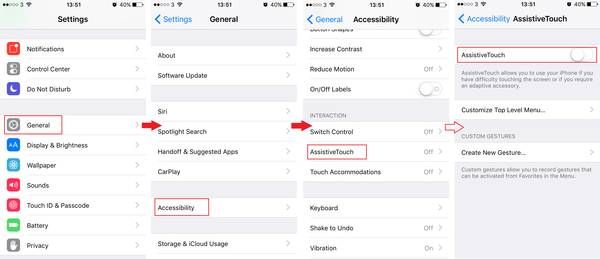
Setelah anda berhasil mengaktifkan fitur assistive touch, makan muncul tombol virtual yang berbentuk bulat di layar Iphone 5 anda.
Bagaimana cara menggunakan Assistive Touch untuk mengambil Screenshot ?
- Setelah berhasil mengaktifkan Assistive Touch, langkah selanjutnya adalah dengan memasukkan menu Screenshot pada Assistive Touch.
- Pengaturan tersebut berada di menu Setting > General > Accessibility > AssistiveTouch kemudian pilih opsi Customize untuk memasukkan menu Screenshot.
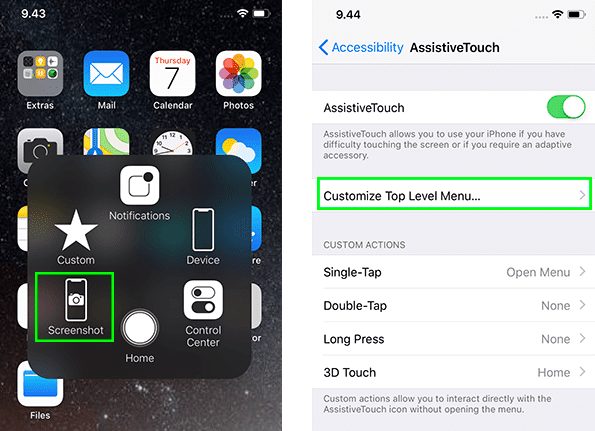
- Jika sudah, sekarang masuk ke aplikasi atau ke halaman layar yang akan anda ambil screenshot
- Setelah berada di tampilan layar yang ingin diambil gambarnya, anda cukup tekan tombol AssistiveTouch kemudian klik sekali saja pada menu Screenshot
- Selesai dan hasil screenshot akan otomatis tersimpan di aplikasi Photos.
Cara screenshot menggunakan Assistive Touchs bisa digunakan bukan hanya bisa untuk Iphone 5 saja, tetapi juga bisa anda gunakan untuk seri Iphone 6, Iphone 7 dan seri Iphone 8, Iphone X dan Iphone 11.
Gunakan aplikasi PicsArt Pro untuk membuat hasil screenshot menjadi lebih bagus.
Edit Screenshot dengan Aplikasi Bawaan
Menariknya hasil screnshoot pada Iphone, bisa langsung kita edit langsung tanpa bantuan aplikasi tambahan lagi.
Tentu saja fitur sederhana ini terkadang sangat kita butuhkan untuk memberikan sebuah tanda, coretan, tulisan atau untuk memperbagus pada hasil screenshoot tersebut.
Namun fitur ini hanya bisa dinikmati oleh pengguna IOS 11 ke atas.
Jika masih menggunakan sistem operasi dibawah itu, sebaiknya update terlebih dahulu agar bisa menggunakannya.
Caranya juga cukup simpel, adan cukup mengambil screenshot seperti beberapa cara yang sudah dijelaskan diatas.
Pada IOS 11 hasil screenshot akan otomatis menampilkan thumbnail yang ada dibagian pojok kiri bawah.
Hal ini juga berlaku jika anda mengambil screenshot berkali-kali maka hasil tangkapan layar tersebut akan tertumpuk di thumbnail.
Jika ingin mengedit langsung hasil screenshot, silakan langsung klik thumbnail yang ada di bagian bawah.
Setelah itu anda akan langsung dibawa ke halaman editing foto.
Pada halaman ini anda bisa melalukan crop, menambahkan tulisan, teks, gambar dan bisa juga untuk memberi coretan-coretan pada hasil screnshoot yang sudah anda ambil.
Untuk menyimpan hasil editing tersebut anda bisa menekan opsi Done. Secara otomatis hasil editing akan tersimpan di aplikasi Photos.
Jika anda ingin merekam tampilan layar smartphone, maka bisa menggunakan aplikasi DU Recorder Pro.